Tiene una reunión de Zoom importante a la que necesita conectarse. Haces todo lo que sueles hacer cuando te conectas. Cuando presiona la tecla Intro después de ingresar los códigos, todo lo que ve es Zoom en un esfuerzo interminable por conectarse. La buena noticia es que hay varias cosas que puede intentar para que Zoom finalmente se conecte.
Cómo arreglar el zoom cuando no se conecta
Antes de comenzar a imaginar lo peor, hay algunos métodos que puede intentar para que Zoom se conecte. Verás que son consejos para principiantes que puedes probar y no tendrás que llamar a tu amigo técnico. Siempre es mejor probar consejos simples como verificar su conexión a Internet. Aunque su conexión a Internet generalmente nunca falla, siempre es mejor verificar, ya que podría estar fallando justo cuando necesita conectarse a Zoom.
Deshabilite su VPN
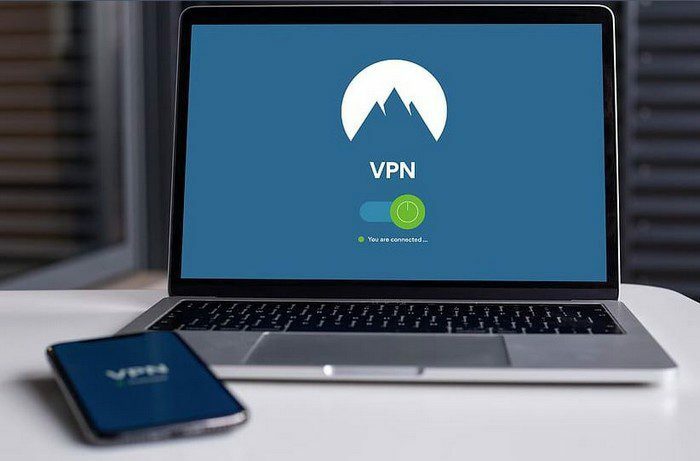
Las VPN pueden ser muy útiles, pero también pueden causar problemas de vez en cuando. Para ver si es el responsable de que no puedas conectarte. Continúe y desactívelo. Por ejemplo, si está utilizando NordVPN, puede apagarlo haciendo clic en el botón de desconexión.
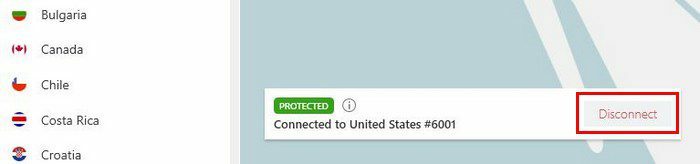
Si aún no puede conectarse a Zoom después de apagarlo, puede intentar ingresar a la configuración de su computadora. La forma más fácil de llegar es presionando las teclas Windows e I. Una vez que esté dentro, vaya a Red y seguridad, seguido de Configuración de VPN. Desactive todas las configuraciones de VPN.
Visite el estado del servicio de Zoom
Te acostumbras a que un servicio esté siempre disponible que a veces puedes olvidar que puede fallar de vez en cuando. Si está seguro de que no es su proveedor de Internet, es posible que los servidores de Zoom estén caídos. Puede comprobar su estado visitando Estado del servicio Zoom. Verá los sistemas de Zoom y cuáles están funcionando y cuáles están inactivos por el momento.
Aquí puedes consultar sistemas como:
- Reuniones Zoom
- Seminarios web de vídeo Zoom
- Ampliar teléfono
- Ampliar chat
- Zoom sitio web
- Conector de sala de conferencias
- Grabación de color
- Servicios de telefonía para reuniones
- integraciones
Pruebe el solucionador de problemas de Windows
En lugar de utilizar otro programa para intentar solucionar el problema, ¿por qué no utilizar el solucionador de problemas integrado? Puedes acceder a él yendo a:
- Ajustes
- Solucionar problemas
- Solucionadores de problemas adicionales
- Conexión a Internet
- Ejecute el solucionador de problemas
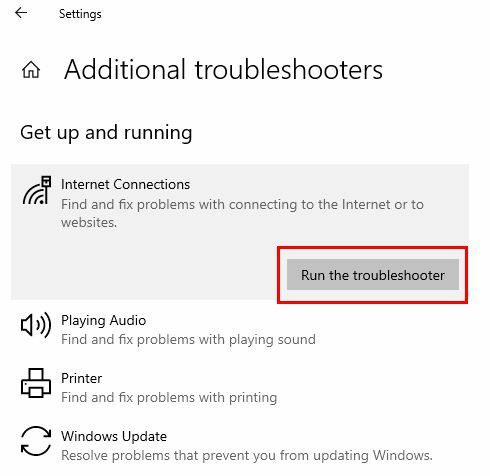
Al final, recibirá un mensaje de que su Internet está listo para funcionar. Con suerte, también lo es su reunión de Zoom.
Cerrar ciertos programas
Cuando está ocupado con algo, es fácil olvidar que tiene varios programas abiertos. ¿Por qué no cerrar los que no estás usando en este momento para rescatar actividades en segundo plano? Puede hacerlo abriendo el Administrador de tareas de Windows presionando los botones Ctrl + Shift + Esc.
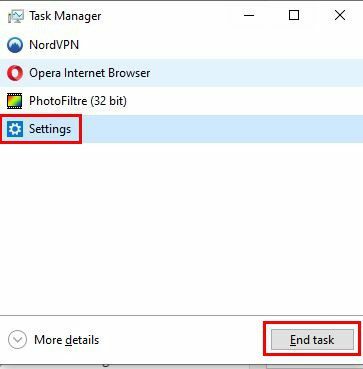
Cuando se abra, verás todas las actividades en segundo plano. Haga clic en el que desea cerrar y haga clic en el botón Finalizar tarea. Repite el proceso para todos los que quieras cerrar.
Limpiar los archivos temporales
Tal vez sea hora de limpiar esos archivos temporales. Puede hacerlo poniendo esto en la barra de búsqueda de Windows: '%temperatura%’. Seleccione todos los archivos temporales y bórrelos.
Desinstalar Zoom
Si el cliente Zoom aún no funciona, siempre puede intentar desinstalar y luego reinstalar la aplicación. Busque la aplicación haciendo clic en el menú de inicio de Windows y haga clic derecho en la aplicación. La opción Desinstalar será la segunda opción hacia abajo.
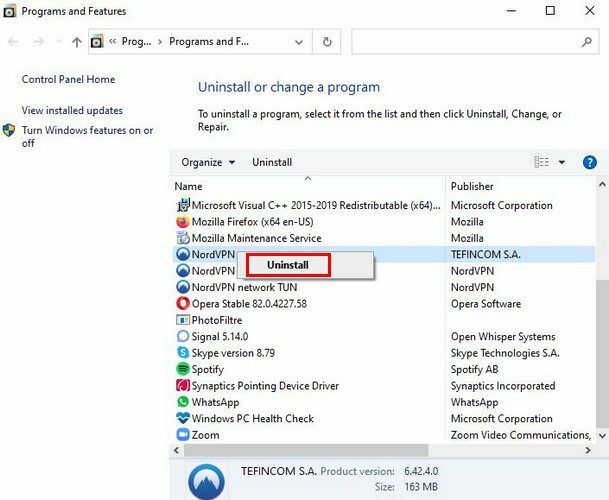
Esto abrirá la ventana Programas y características. Haga clic derecho en Zoom y desinstale. Cuando la aplicación desaparezca, vaya a Sitio oficial de Zoom y descargue el cliente de escritorio nuevamente.
Conclusión
Ninguna aplicación es perfecta y eso incluye Zoom. Llegará un momento en que va a fallar. Es simplemente un mal momento cuando deja de funcionar justo cuando necesita conectarse para una reunión. La buena noticia es que existen varios métodos que puede intentar para solucionar el problema de conexión. ¿Qué método vas a probar primero? Házmelo saber en los comentarios a continuación y no olvides compartir el artículo con otros en otras plataformas de redes sociales.